Тепер Gmail дозволяє писати електронний лист і планувати час надсилання. Заплануйте електронний лист на пізніше, і воно надійде у вибрану вами дату та час. Це особливо зручно для відповіді на електронні листи в неробочий час.
Google додали цю функцію у квітні 2019 року. Раніше для планування електронних листів було потрібно стороннє розширення, наприклад Бумеранг. Тепер він вбудований як на веб-сайт Gmail, так і в додаток Gmail. Ви можете мати до 100 запланованих листів одночасно.
Як запланувати електронну пошту на робочому столі
На веб-сайті Gmail у веб-переглядачах настільних комп’ютерів регулярно створюйте електронні листи. Замість того, щоб натискати звичайну кнопку «Надіслати», натисніть стрілку вниз праворуч від кнопки «Надіслати», а потім натисніть «Запланувати відправку».

Повідомте Gmail, коли ви хочете надіслати електронний лист. Ви можете вибрати такий час, як «завтра вранці», або вказати власну дату й час.
Ви навіть можете запланувати електронну пошту на кілька років. Можливо, ви хочете надіслати повідомлення самому собі через кілька років! Gmail дозволить вам планувати електронні листи до 2068 року. Якщо Gmail все ще існує через 48 років і Google не змінив принцип роботи цієї функції, Gmail надішле електронний лист бажаному одержувачу — за умови, що він все ще має цю електронну адресу.
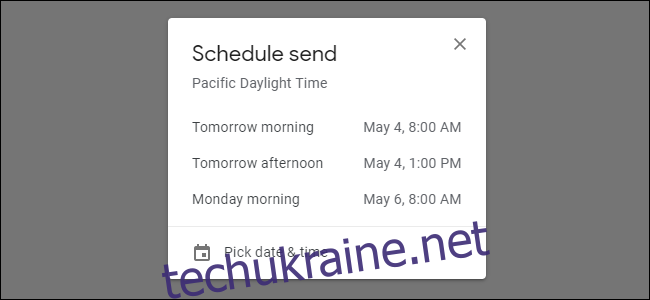
Як запланувати електронну пошту на iPhone або Android
У програмі Gmail для iPhone або Android створіть електронну пошту в звичайному режимі. Замість того, щоб натискати кнопку «Надіслати», торкніться кнопки меню у верхньому правому куті екрана, а потім натисніть «Запланувати відправку».
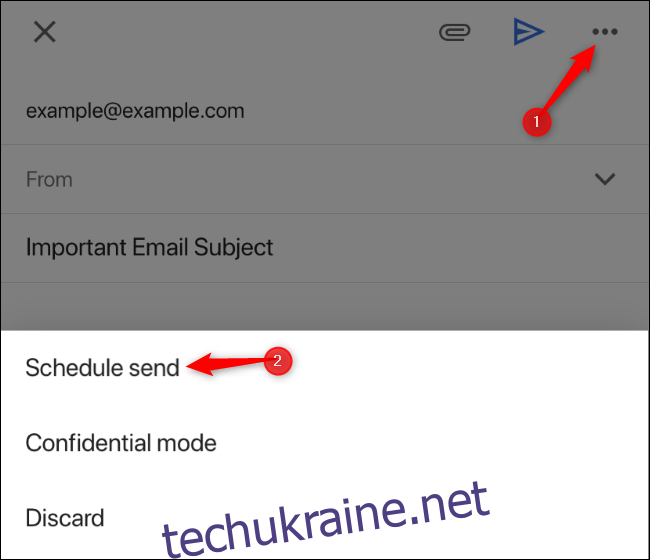
Виберіть дату та час, коли Gmail надсилатиме електронний лист. Як і на комп’ютері, ви можете вибрати такий параметр, як «завтра вранці», або вибрати конкретну дату та час.
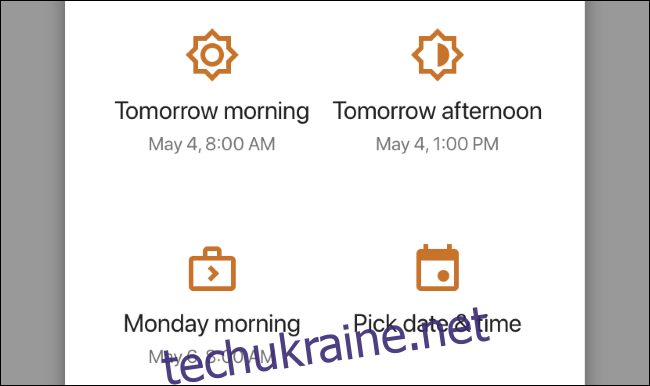
Як скасувати запланований електронний лист на комп’ютері
Ви можете переглянути заплановані електронні листи, натиснувши «За розкладом» на лівій панелі інтерфейсу Gmail на вашому комп’ютері.
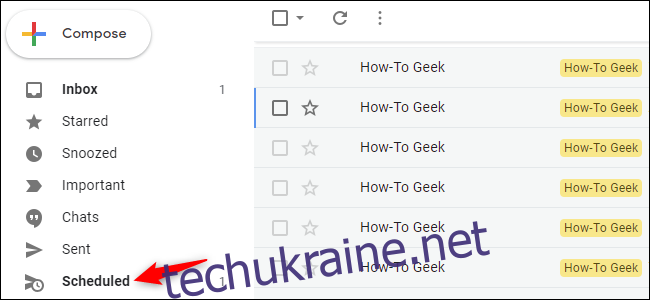
Відкрийте запланований лист, який потрібно зупинити.
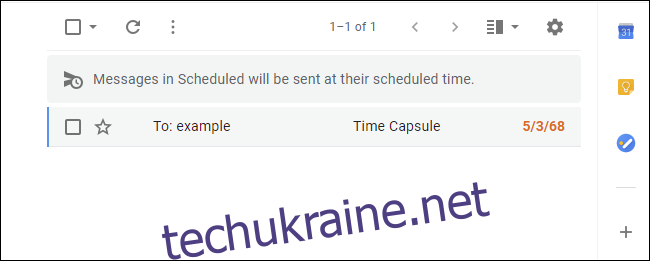
Щоб скасувати надсилання електронного листа, натисніть «Скасувати відправку» у верхньому правому куті листа.
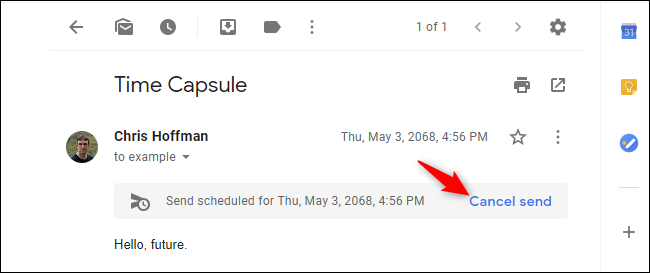
Gmail поверне повідомлення до чернетки. Ви можете змінити його вміст і перепланувати електронний лист або надіслати його негайно. Якщо ви не хочете надсилати електронний лист, ви можете видалити чернетку або зберегти її на потім.

Як скасувати запланований електронний лист на iPhone або Android
У програмі Gmail для iPhone або Android торкніться кнопки меню у верхньому лівому куті екрана, а потім натисніть «За розкладом» у меню бічної панелі.
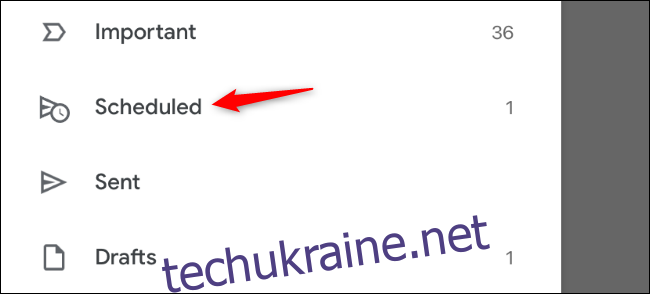
Торкніться запланованого електронного листа, який потрібно скасувати.
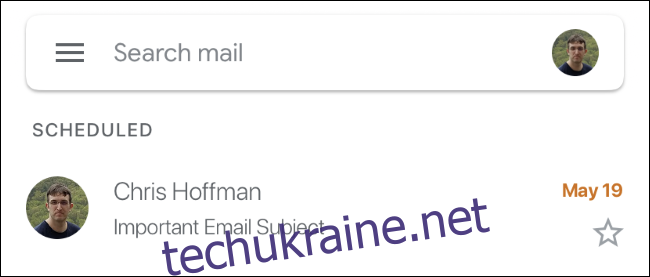
Як і на робочому столі, натисніть «Скасувати надсилання» у верхньому правому куті листа, щоб скасувати його надсилання.
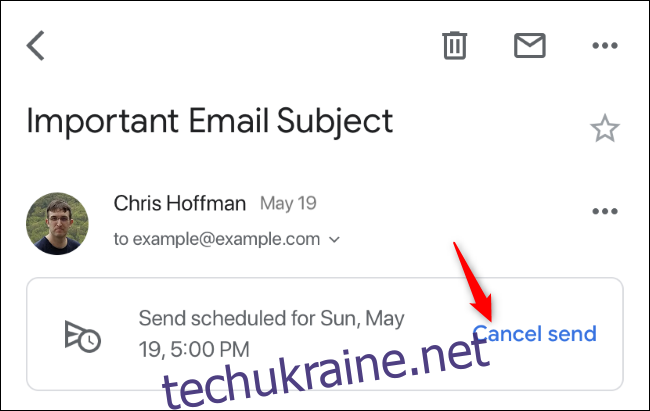
Gmail поверне електронний лист як чернетку. Ви не втратите електронний лист, якщо не вирішите відхилити чернетку.
Microsoft Outlook надсилатиме заплановані електронні листи лише тоді, коли у вас відкрита програма Outlook для робочого столу. Gmail розумніший. Він надсилатиме ваші заплановані повідомлення електронної пошти у вибраний час, навіть якщо у вас не відкрито веб-сайт чи додаток Gmail.

